Okuyucuların Seçimi
Popüler Makaleler
BIOS'un tanımadığı durumlar var önyüklenebilir flash sürücü. Bu, Windows XP, Windows 7 veya Windows 8 dahil olmak üzere işletim sistemlerinden birini çalıştıran herhangi bir bilgisayarda olabilir. BIOS flash sürücüyü tanımıyorsa ne yapmalıyım? Bu soru kullanıcılar arasında oldukça alakalı.
BOIS'in flash sürücüyü tanımamasının başka nedenleri de var. Daha önce her şey normaldi, ancak sistemde biriken çeşitli arızalar nedeniyle aniden sorunlar ortaya çıkıyor. Ek olarak, flash sürücü yeterli güce sahip olmayabilir. sistem bloğu bilgisayar. Flash sürücüleri ve diğer USB cihazlarını tanımada çeşitli sorunların olmasının en yaygın nedenlerini dikkate almaya değer. Bu sorunların nasıl ortadan kaldırılacağını daha ayrıntılı olarak düşünmek arzu edilir.
BIOS neden çıkarılabilir medyayı tanımıyor? bağlanırken Harici Sürücü USB bağlantı noktası aracılığıyla cihaz bunu otomatik olarak algılar. Bu, "Aygıt Yöneticisi"nden yeni bir operatör bulmayla ilgili bir bildirimle onaylanır. Bazen sürücüleri veya güncellemeleri yüklemeniz gerektiğini bildiriyor. BIOS'un önyüklenebilir flash sürücüyü tanımadığı veya çalışmasını senkronize etmeye başlayamadığı zamanlar vardır. Böyle bir sıkıntının ortaya çıkmasının birkaç yaygın nedeni vardır.
USB denetleyicisi
Bir flash sürücü ile ilgili sorunlar, kural olarak, işletim sistemindedir. Bu, BIOS'un çıkarılabilir medyayı görmemesinin en yaygın nedenlerinden biridir. Sorun nedir? Çoğu zaman, düzgün çalışmayan veya tamamen devre dışı bırakılmış bir USB denetleyicisidir. Sorunla başa çıkmak için, Ödül BIOS bölümünü ziyaret ederek etkinleştirmelisiniz. Orada Entegre Çevre Birimleri alt bölümünü bulmanız ve Gelişmiş'e gitmeniz gerekecek. Ardından, USB Yapılandırma kategorisine gitmeniz ve Enter tuşuna basmanız gerekir. USB parametrelerinin yanında görünen yazıya dikkat etmeye değer. Devre Dışı yanıyorsa, denetleyici devre dışıdır; Etkinse, etkinleştirilir. İkinci seçenek, etkinleştirme ihtiyacını sağlar. Bunun için özel düğmeler var. Değiştirilen parametreleri kaydetmek için F10 tuşuna basmanız gerekecektir.
Denetleyici bağlıysa, ancak BIOS hala USB flash sürücüyü görmüyorsa, tanımlamak için başka bir bağlantı noktasında test etmeye değer. olası arıza. Çıkarılabilir medya algılamıyorsa, USB denetleyici sürücülerini güncellemeniz önerilir. Genellikle, benzer sorun işletim sistemi yeniden yüklendikten sonra oluşabilir. Bu durumda, bazı veriler veya ayarlar kaybolabilir. Yeniden yükleme sonucunda en son sürümler sürücüler, flash sürücüdeki sorun çözülebilir.
Uyumluluk ve olası problemler Birçok modern cihazlar yalnızca USB sürüm 2.0'ı destekleyebilir. 1.1 arayüzlü bilgisayarlar bunları tanıyamayacaktır. Bu nedenle, yüklemeniz önerilir ek programlar, genellikle cihazın kendisiyle birlikte gelir. Ayrıca, gerekli yazılımı USB sürücü geliştiricilerinin resmi web sitelerinden indirmek kolaydır.
sistem dosyası INFCACHE.1 son yol Yalnızca aşırı durumlarda, diğer yöntemlerin yardımcı olmadığı durumlarda kullanılması gereken , INFCACHE.1 sistem dosyasının kaldırılmasıdır. WINDOWS kök dizininde, C sürücüsünde veya kurulu olduğu başka bir yerde bulunur. işletim sistemi. Sistem dosyası, arama yoluyla veya kullanılarak bulunabilir. Komut satırı. Dosyadan kurtulurken sorunu çözerseniz, sorunların sebebinin önbellek bozulması olduğunu anlayabilirsiniz. Bir sonraki sistem önyüklemesi gerçekleştiğinde, INFCACHE.1 kendi kendine düzelecektir.
BIOS'taki sebep? Flash sürücüyle ilgili sorunlarınız varsa, sistem yazılımını kurmak için talimatları kullanabilirsiniz. Bu sadece bazı durumlarda işe yarayacaktır. Örneğin, USB denetleyicisini kapattığınızda. BIOS'u kurmak çok zor değil, asıl şey doğru yapmak. Prosedür zor değildir, bu nedenle deneyimsiz bir kullanıcı bile halledebilir. Seçeneklere gitmek için indirme işlemi devam ederken F2 düğmesini tıklamanız gerekir. sistem BIOS'u. Ardından, gelişmiş özellikleri yönetebileceğiniz Gelişmiş sekmesine gitmelisiniz. Ardından, Entegre Çevre Birimleri bölümünü seçmeniz ve Enter'a tıklamanız gerekir. Bu basit adımları uygulayarak, bağlantı noktalarının çalışmasını etkileyen denetleyicinin ve diğer araçların doğru çalıştığını doğrulayabilirsiniz. Ayrıca, bu tür manipülasyonlar, USB cihazlarının otomatik olarak algılanıp algılanmadığını size bildirir.
BIOS, bağlantı noktası aracılığıyla bağlanan diğer aygıtları tanımıyor radikal önlemler. Bu durumda, kapağı bilgisayardan çıkarmanız gerekir. Genellikle gövdeye cıvata veya mandallarla bağlanır. Bundan sonra, USB flash sürücüyü doğrudan ana kart üzerindeki USB bağlantı noktasına bağlamanız gerekecektir. Kural olarak, BIOS'un medyayı tanıması için bu yeterlidir. Ama bazen hala olmuyor. Bu gibi durumlarda, doğru çalışma için sağlanan bir sürücü paketi kurmaya değer. Bu sayede cihaz uyumsuzluk sorunları da çözülebilir.
Diğer sebepler
Bazen, bilgisayara büyük miktarda enerjiye ihtiyaç duyan birçok farklı cihaz bağlı olabilir. Bir tarayıcı ve diğer cihazlar olabilir. Sonuç olarak, düşük maliyetli bir taşıyıcı bağlandığında bile güç sıkıntısı yaşanıyor. BIOS, düşük güç nedeniyle flash sürücüyü tanımıyorsa, bu sorunu çözmeniz gerekir.
Aygıt, USB konektörünün sağladığından daha fazla güç gerektirdiğinde. Öncelikle bilgisayarın USB denetleyicisi tarafından tüketilen gücü bulmanız gerekir. Bunu yapmak için, "Güç" sütununun "Özellikler" sekmesinde kolayca bulabileceğiniz "Aygıt Yöneticisi" ni kullanmalısınız. Tipik olarak, USB 2.0 cihazları 500mA güç gerektirir. Gelişmiş cihazlara gelince, 900 mA'ya ihtiyaçları var. Bu parametreler göz önüne alındığında, bir cihazı bağlamak için bazen halihazırda bağlı olan cihazlardan birinin bağlantısını kesmenin gerekli olduğunu öngörmeye değer. Bu nedenle, bilgisayara şarj bağlıysa ve o anda algılanmayan bir USB flash sürücü kullanılması gerekiyorsa, kabloyu bir süreliğine ayırmaya değer. şarj cihazı. Kural olarak, bu tür eylemler BIOS'un doğru çalışması için yeterlidir.
Flash sürücüde şarap
Tüm yöntemler denendiğinde ve BIOS hala çıkarılabilir medyayı tanımıyorsa, arızanın nedeninin flash sürücünün kendisinde olabileceğini varsaymaya değer. Bazen internette bununla ilgili yorumları okumak çok yararlıdır. Belki de fabrika hatası olan bir cihazınız var. Bazen yeterli çalışma için bir USB-HUB'a sahip olmak yardımcı olur. Bir flash sürücünün arızalanmasının birçok nedeni ve her bir duruma bağlı olarak bu sorunu çözmenin birçok yolu olabilir.
Sonuç olarak, bir flash sürücünün BIOS'unu tanımanın imkansızlığı ile ilgili sorunu çözmenin tüm yollarının başarısız olduğu ortaya çıktığında, yardım almanız önerilir. servis Merkezi kalifiye uzmanların çalıştığı yer. Ancak, önce işletim sistemi tarafından USB denetleyici güç yönetimi seçeneğini devre dışı bırakmanız gerekir. Bunu yapmak için "Aygıt Yöneticisi" ne gidin ve "Evrensel Seri Veri Yolu Denetleyicileri"ni bulun. Bundan sonra, "USB Kök Hub" alt bölümünü seçmeniz gerekir. Çift tıklama, Güç Yönetimi penceresini açar. İlgili onay kutusunu temizleyin ve değişikliklerinizi kaydetmek için Tamam düğmesini tıklayın. Bu prosedür her USB hub için tekrarlanmalıdır. Bazen bu tür eylemler, bir servis merkezini ziyaret etmekten kaçınmanıza izin verir.
Çoğu zaman, bilgisayar sahipleri bir diski tanımakta sorun yaşarlar. BIOS ortamının yaptığı budur. O ayarlamaktan sorumludur anakart ve ona bağlı ekipmanı arayın. BIOS'un görmemesinin birkaç ana sorunu var HDD:
Ana sorun: hasarlı jumperlar
Sabit sürücüye istemeden zarar vermek zordur. Montajdan sonra bilgisayar veya dizüstü bilgisayar HDD'yi görmeyi bıraktıysa, harici hasar olup olmadığını kontrol etmeniz gerekir. Her şeyden önce, atlama tellerini incelemelisiniz, çünkü arızaları en çok ortak sorun, BIOS'un bir sabit sürücüyü algılamadığı. Jumper'lar medyanın arkasında bulunur. Çıplak gözle görülebilen problemler: jumper bükülebilir, kısmen veya tamamen kırılabilir ve düşebilir, oksitlenebilir.
Bir dizüstü bilgisayar veya bilgisayardaki sabit sürücü yeniyse, değiştirilmesi için mağazaya iade edilmelidir. Medya uzun süredir kullanılıyorsa, değiştirmeniz gerekecektir.
Jumper'lar oksidasyon sürecinden geçtiyse, bilgisayardaki sorun iki şekilde çözülebilir:
Sorun: harici fiziksel hasar
Yüzey incelemesi genellikle harici fiziksel hasarı ortaya çıkarır. Genellikle aşağıdaki türlerin kusurları vardır:
Kusurlar bulunursa, hasarın kapsamı değerlendirilmelidir. Prosedürü uzmanlarla veya kendi başınıza gerçekleştirebilirsiniz. Disk onarım için uygunsa, bir servis merkezine verilmelidir. Aksi takdirde, yeni bir tane satın almanız gerekecektir.
Sorun: Hatalı SATA kablosu
HDD ana karta düzgün şekilde bağlanmadıysa, bilgisayarda ondan bilgi okumak zor olabilir. Dış kusurları kontrol ettikten sonra döngüyü test etmek gerekir. Sağlam olmalı ve her iki taraftaki jumperlara sıkıca oturmalıdır. Teller yalıtılmalıdır.
Bir kablo arızası tespit edilirse, yenisiyle değiştirilmelidir. Kablonun tam oturmadığı tespit edilirse, sorunu çözmek için düzeltmek yeterlidir.
Cihazın çalışmasındaki kesintiler, genellikle bir SATA kablosunda birkaç konektörün işgal edilmesi nedeniyle meydana gelir. Bir döngüye kaç bağlantı noktasının bağlı olduğunu kontrol etmek önemlidir.
Her HDD için ayrı bir SATA kablosu tahsis edin.
Sorun: Elektrik gücü eksikliği
Yetersiz güç kaynağı nedeniyle, sabit diskçalışmak için yeterli güce sahip olmayabilir, bu nedenle BIOS tarafından tanınmaz. Üniteye giden kabloların bağlantı kalitesini kontrol etmek gerekir. Güç kaynağının idare edememe olasılığı da vardır. büyük miktar cihazlar.
Güç kaynağı kabloları arızalıysa, değiştirilmeleri gerekir. Güç kaynağı çok sayıda cihazla baş edemiyorsa. Değiştirilmesi tavsiye edilir.
Sorun: Devre dışı bırakılmış sabit sürücü arama işlevi
Genellikle bilgisayarın BIOS'u, arızalar nedeniyle HDD'yi görmeyi durdurur Varsayılan ayarları. Bunun birçok nedeni var: elektrik kesintileri, dizüstü bilgisayara yeni ekipman kurulumu, ameliyathanede virüs bulaşması Windows sistemleri.
Bilgisayarınızı başlattığınızda yapmanız gereken ilk şey BIOS'a girmektir. Anakarta bağlı olarak, çeşitli kombinasyonlar Windows'ta başlangıçta görüntülenen oturum açma anahtarları. BIOS'a girdikten sonra, HDD'yi algılama işlevinin bağlı olup olmadığını kontrol etmeniz gerekir. Bunu yapmak için, menüdeki Integrated Peripherals öğesini seçin ve karşısındaki yazının bulunduğu Yerleşik IDE Denetleyici bölümünü bulun: Etkin (etkin) veya Devre Dışı (devre dışı).
Yerleşik IDE Denetleyicisi Etkin olarak ayarlandıysa, aşağıdakilerle ilgili sorunlar vardır: sabit disk. Aksi takdirde, HDD durumunu değiştirin.
Eğer bu prosedür yardımcı olmadı ve sabit sürücü hala algılanmadı, ardından BIOS ayarlarını fabrika ayarlarına sıfırlamanız gerekiyor. Bunu yapmak için bilgisayarı veya dizüstü bilgisayarı kapatın ve enerjisini kesin. Bundan sonra, anakartta yuvarlak şekilli gümüş bir pil arıyoruz.
Bir pili bir şeyle karıştırmak oldukça zordur. Bilgisayardan çıkarıp 20-25 dakika bekliyoruz. Pili geri takın.
Yorum Yap. BIOS'u fabrika ayarlarına sıfırlarken sürücü ayarlarının kaybolacağından korkmayın. BIOS ortamıyla ilgili değillerdir.
Sorun: fabrika hatası, dışarıdan algılanamaz.
Önceki tüm yöntemler yardımcı olmadıysa, fabrika kusurlarının varlığını düşünmelisiniz. Bu durumda görsel inceleme, BIOS kurulumu ve döngüyü kontrol etmek sonuç vermeyecektir. Genellikle bu tür sorunlar yeni satın alınan ürünlerde ortaya çıkar. sabit sürücüler. Bu nedenle, düşük kaliteli malların üreticiye iadesinde herhangi bir zorluk yaşanmaması için makbuzun garanti süresinin sona ermesine kadar saklanması gerekir.
Çözüm:
Sabit diskleri yalnızca iyi bir üne sahip güvenilir mağazalardan satın almak önemlidir. Şüpheli şirketlerden ve tanıdık olmayan kişilerden HDD satın almanız önerilmez. Garanti süresi dolmuşsa, diski uzman servis merkezlerine iade edebilirsiniz.
BIOS'ta tanımla ilgili sorunlar varsa sabit disk Bir sorunu tanımlarken son derece dikkatli ve dikkatli olmanız gerekir. Arıza, genellikle yukarıdaki talimatlara başvurarak bağımsız olarak çözülebilir, ancak hiçbir şey olmadıysa, o zaman en iyi çözüm- servis merkezleri.
Kendi kendine kılavuzluk için talimatlar içeren video zor kurtarma SATA arabirimli disk:
Tarayıcı olarak kullanıldığında Windows işletim sistemini kurarken yazılım DOS'tan önyüklenebilir antivirüs programı, ayrıca Microsoft işletim sisteminin dağıtım kitini kullanarak veya açık olan verileri çıkarmak için bir "kurtarma görevi" uygulayarak parolayı kaldırırken sistem bölümü işletim sistemi sabit diski çöktü", kullanımı daha pratik Flash bellek-taşıyıcı. Prensip olarak, çoğu durumda, hem acemi bir kullanıcının hem de kendi alanında bir profesyonelin modern yaşamında olması gereken yer. BIOS'unuzun neden flash sürücüyü görmediğini anlamıyorsanız, bu makaleyi okuyun ve elektronik arkadaşınızı nasıl “ışığı gör”eceğini anlayacaksınız!
Bugün şunlara bakacağız:
Her şeyden önce şunu anlamak gerekir ki, eklerken USB ortamı bilgisayarın ilgili konektöründe, işletim sistemi BIOS'un yazılım işlevselliğine erişir. Orada ne olduğuna ve nasıl olduğuna dair bazı algoritmik açıklamaları atlayalım. Sadece bir şeyi açıklığa kavuşturalım - Windows, cihazla çalışma talimatlarını mikro sistemin BIOS'undan alır.

Yani, BIOS'taki (e) isteğe bağlı USB işlevi etkinleştirilmediyse, işletim sistemi, flash sürücü biçiminde "yabancı" bir nesnenin tanıtılması sürecinin bu şekilde gerçekleştiğini hiç fark etmeyecektir. Bu nedenle, bilgisayarın bir flash sürücü bağlamaya yanıt vermediği anlarda yapılacak ilk şey, ve ayarlarda neyin yanlış olduğunu görün.
Temel mikrosistemin versiyonuna bağlı olarak, USB cihazlarının etkinleştirilmesi/devre dışı bırakılmasının gerçekleştirildiği isteğe bağlı bölümler, hem atama hem de konumları açısından farklılık gösterebilir.
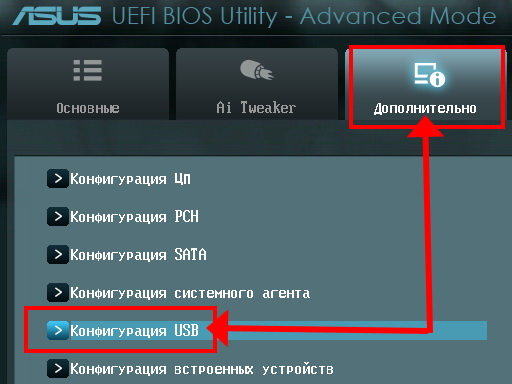
Örneğin, arayüzü çoğunlukla Rusça bir arayüze sahip olan yeni UEFI sistemlerinde, USB işlevselliğinin “çalışan” geçişinin gerçekleştirildiği öğe için arama işlemi, aşağıdaki öğelerden birinde bulunur. "Gelişmiş" bölümü.
BIOS'un eski sürümlerinde (a), kullanıcı "Gelişmiş" sekmesine gittikten sonra "flash sürücü görünürlüğü" parametresini değiştirebilirsiniz. Her durumda, anakart üreticisinin talimatları (bilgisayar veri sayfası) ilgilendiğiniz bölümü bulmanıza yardımcı olacaktır.
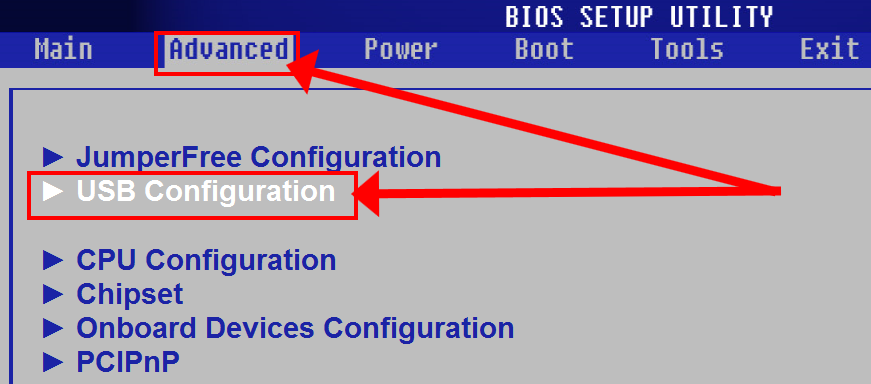
en çok evrensel yöntem- "USB işlevselliğini" ayarlamak için gerekli bölümü bağımsız olarak arayın. Son yöntem söz konusu olduğunda, "USB" kısaltmasına dikkat edin ve öğe parametresinin "Enablade" durumuna karşılık geldiğinden emin olun.
BIOS'un flash sürücüyü görmemesinin ikinci en önemli nedeni, flash sürücünün depolama alanını daha fazla kullanmak için yanlış kullanılan bir yazılım komut dosyasıdır. Başka bir deyişle, bildiğimiz türden çıkarılabilir bir aygıtın sorgulanması sırasında, mikrosistem, flash sürücüde flash sürücüyü önyüklenebilir kılan özel olarak uygulanan bir kod olmadığından bağlı bellek aygıtını başlatamaz.

Terminolojiye girmemek ve “önyükleme aygıtı oluşturma sürecinde ne ve nasıl olur” teknik algoritmasını anlamak oldukça zor olmak için, önyüklenebilir bir “uizbishka” oluşturmanın pratik bir örneğine bakalım. özel örnek. Doğal olarak, resimler eklenmiştir.

Prensip olarak, bu ayrıntılı olarak açıklanabilir . Ancak, sizin için, sevgili okuyucu, geçişin çeşitli noktalarında dikkatinizi dağıtmamak için, tabiri caizse, aşağıdaki talimatları listelemeniz yeterlidir ve her şey sizin için işe yarayacaktır!
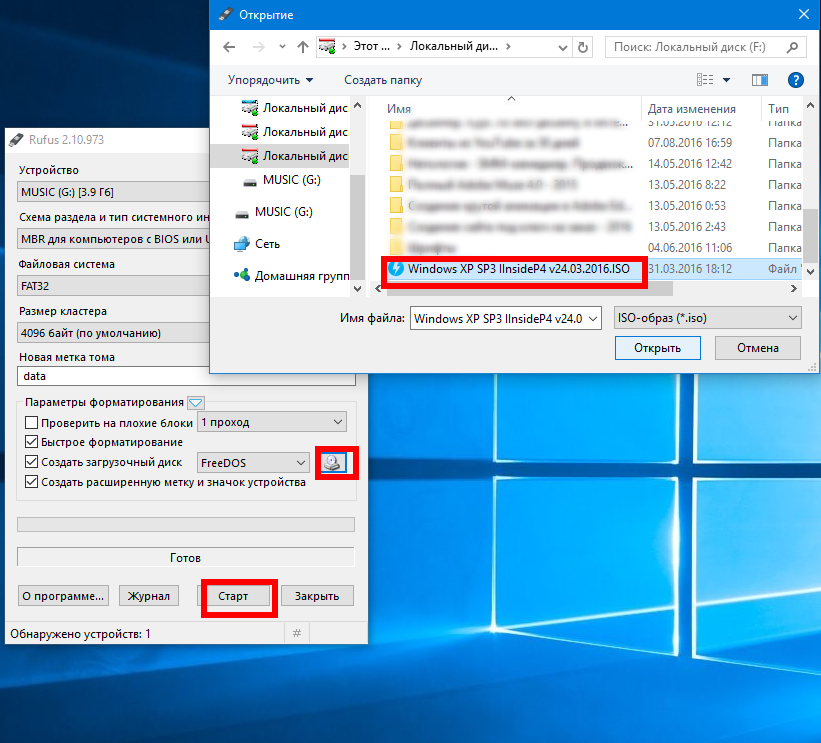
Bir yazılım görüntüsünü kaydetme işlemi tamamlandıktan sonra - öğeyi kullanın bağlam menüsü"Çıkart ..." (sistem tepsisi, formdaki simge çıkarılabilir Aygıt"flaş sürücü"). Sistemi yeniden başlatıyoruz. Menüyü çağırmak için "F8" düğmesine birkaç kez basın " Ek yollarönyükleme" ve önyükleme yapmak istediğimiz aygıtı belirtin - bir USB sürücüsü. Her şey!

Genellikle BIOS, USB flash sürücüyü görmez, çünkü “uizbishka”nın kendisi teknik olarak çalışmıyor (USB'yi teşhis etme ve sorun giderme hakkında ayrıntılar). flaş sürücü cihazlar ). Depolama aygıtının gövde çerçevesinin hafif bir şekilde sallanmasının bir sonucu olarak, flash sürücünün periyodik olarak, tabiri caizse kısaca tanındığı anı gözden kaçırmamalısınız. bilgisayar sistemi. Bu, donanım öğelerinden birinin arızalı olduğunu gösterebilir: doğrudan USB girişi bilgisayar veya konektörün kendisi (baba) yuizbishki.

Böyle bir senaryonun da mümkün olması oldukça olasıdır: bir flash sürücü taktığınızda, ekranda bir hata mesajı şeklinde bir yazı belirir (daha fazla ayrıntı burada). Gerçek şu ki, sistem her zaman tam olarak doğru istenilen versiyon Doğru kontrol süreci için gerekli olan sürücüler USB aleti. Sürücüleri güncelleyin (resmi kaynaktan - üreticinin web sitesinden indirilebilen kontrol yazılımının orijinal sürümünü yüklemeniz önerilir).

Eh, "neden" in ana noktaları ile - anladık. Bununla birlikte, nadiren meydana gelmeyen başka bir zararlı faktörü gözden kaçırmamak gerekir - . Flash sürücünün bilgisayar sistemi tarafından tanınmaması durumunda, antivirüs programı"dijital enfeksiyon" için sabit sürücünüzün tam taraması. Son fakat en az değil, BIOS'u gerektiği gibi güncelleyin. Yani, her zaman daha fazla olup olmadığını kontrol edin yeni bir versiyonüreticinin web sitesinde ilgili yazılım. Tüm uygun ve tek etkili çözümler!
| İlgili Makaleler: | |
|
Bir teşekkür notunda müşterilere ne yazmalı
Teşekkür sayfasını bilmek sizi şaşırtabilir... Bir kulaklık çalışmıyorsa ne yapmalı?
Bu basitçe yapılır. Steelseries Siberia kulaklıkları tamir ederken, kulak yastıkları... Hasarlı bir sabit sürücüdeki veriler nasıl kurtarılır Bir sabit sürücüyü kurtarmak mümkün mü
İnsan hatası veya arızası (donanım veya yazılım) sonucu... | |